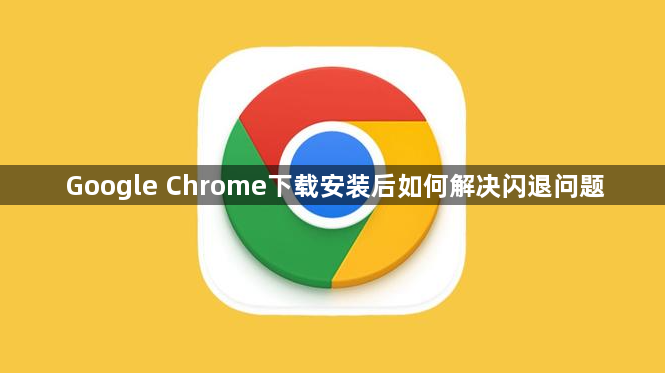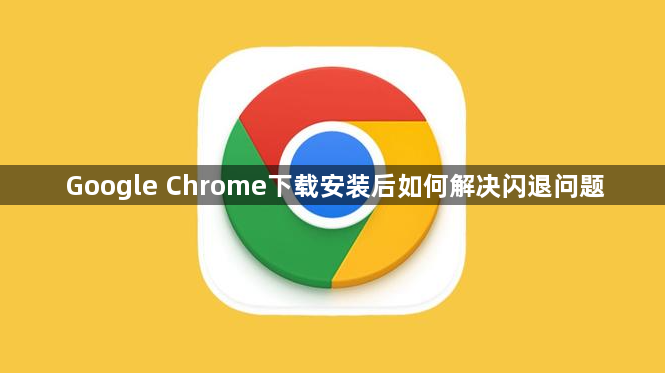
您的问题可能表达得有些模糊,所以我不确定能否完全理解。如果您意在询问“Google Chrome下载安装后如何解决闪退问题”,我将为您做出如下回答:
1. 更新浏览器和系统:打开Chrome浏览器,点击右上角的菜单按钮(三个点),选择“帮助”>“关于 Google Chrome”。若有可用更新,点击“更新”按钮进行安装,更新完成后重启浏览器。按下“Win + I”键,打开“设置”应用,选择“更新和安全”,然后点击“检查更新”,Windows会自动搜索并下载可用的更新,下载完成后点击“安装”按钮进行更新,更新过程中可能需要重启计算机。
2. 清除缓存和Cookie:打开Chrome浏览器,点击右上角的菜单按钮(三个点),选择“更多工具”>“清除浏览数据”,在弹出的对话框中,选择要清除的内容(建议选择“所有时间”),包括浏览历史记录、Cookie及其他网站数据、缓存的图片和文件等,点击“清除数据”按钮。若清除缓存和Cookie后问题仍在,可尝试重置Chrome设置,打开Chrome浏览器,点击右上角的菜单按钮(三个点),选择“设置”,滚动到底部,点击“高级”>“重置和清理”>“将设置还原为原始默认设置”,在弹出的确认对话框中点击“重置设置”按钮,这将禁用所有扩展程序并重置Chrome的启动页、新标签页和新窗口页等设置。
3. 关闭冲突的扩展程序或应用程序:打开Chrome浏览器,点击右上角的菜单按钮(三个点),选择“更多工具”>“扩展程序”,逐一禁用最近安装的扩展程序,观察Chrome是否还会闪退,若找到导致问题的扩展程序,可将其卸载或保持禁用状态。按“Ctrl + Shift + Esc”键,打开“任务管理器”,查看正在运行的应用程序列表,尝试关闭与Chrome可能产生冲突的应用程序(如杀毒软件、防火墙等),关闭应用程序后,重新启动Chrome浏览器。
4. 检查硬件及驱动程序:右键点击桌面空白处,选择“显示设置”,向下滚动并点击“高级显示设置”,点击“显示适配器属性”,切换到“驱动程序”选项卡,点击“更新驱动程序”,按照提示完成驱动更新,然后重启计算机。确保计算机的内存、硬盘等硬件正常工作,可以使用Windows自带的“内存诊断”工具检查内存是否有问题,若硬件存在问题,建议联系专业技术人员进行维修或更换。
5. 重新安装Chrome浏览器:按下“Win + I”键,打开“设置”应用,选择“应用”>“应用和功能”,在列表中找到Google Chrome,点击Google Chrome旁边的“卸载”按钮,按照提示完成卸载过程。访问Google Chrome官方网站,下载适用于Windows系统的最新版本Chrome浏览器安装包,运行下载的安装包,按照提示完成安装过程,安装完成后,重启计算机并启动Chrome浏览器。